win10システムでexeファイルが開けない問題を解決する方法
- 小老鼠オリジナル
- 2024-03-05 15:36:351683ブラウズ
解決策: 1. スタート メニューを右クリックし、コマンド プロンプトを開き、assoc.exe=exefile コマンドを入力して Enter キーを押します。このとき、.exe=exefile が表示され、関連付けが行われていることを示します。成功したら、最後にアプリケーションをダブルクリックします スムーズに開くことができます; 2. デスクトップ上の空白スペースでマウスを右クリックし、新しい txt テキスト ファイルを作成し、txt ファイル内の関連する内容をコピーし、ファイルを保存しますファイルのサフィックス名を txt から reg に変更し、保存の種類として「すべてのファイル」を選択し、エンコード方法として「UTF-8」を選択します。

#win10 システム exe ファイルを開けない解決策
#方法 1:
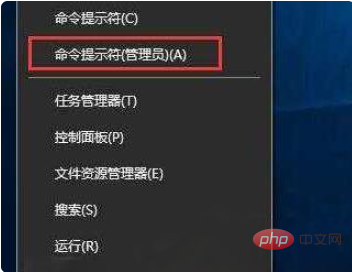
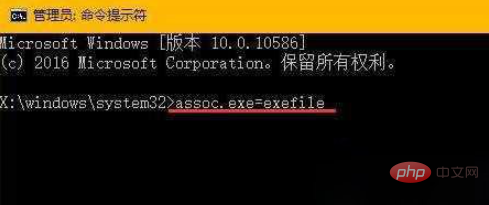
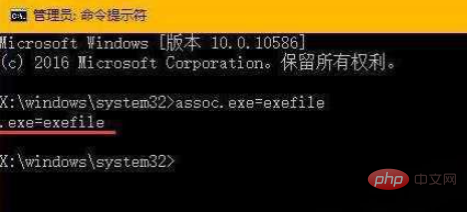
方法 2:
1. デスクトップの空白スペースを右クリックして、新しい txt テキスト ファイルを作成します。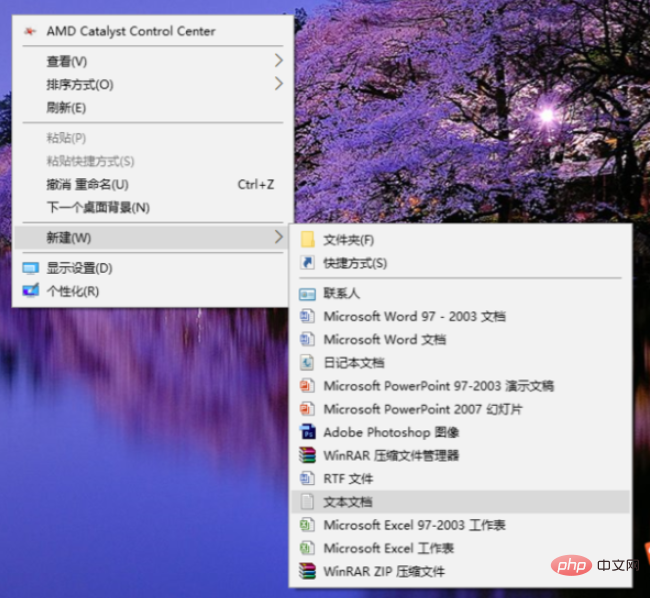
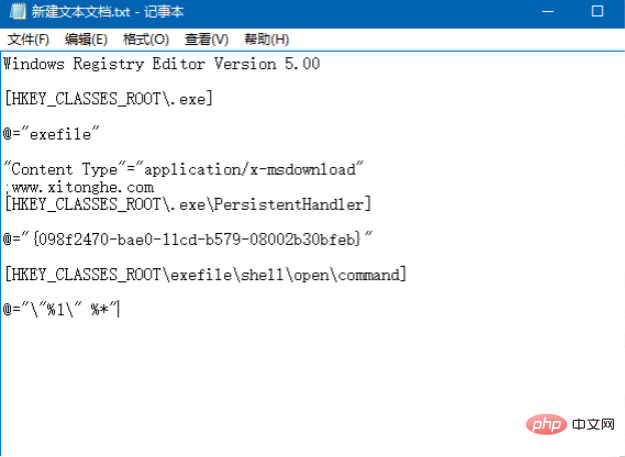

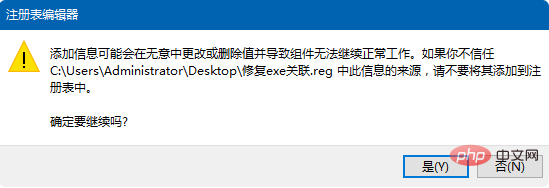
以上がwin10システムでexeファイルが開けない問題を解決する方法の詳細内容です。詳細については、PHP 中国語 Web サイトの他の関連記事を参照してください。
声明:
この記事の内容はネチズンが自主的に寄稿したものであり、著作権は原著者に帰属します。このサイトは、それに相当する法的責任を負いません。盗作または侵害の疑いのあるコンテンツを見つけた場合は、admin@php.cn までご連絡ください。
前の記事:中国でもchatgptは使えますか?次の記事:中国でもchatgptは使えますか?

